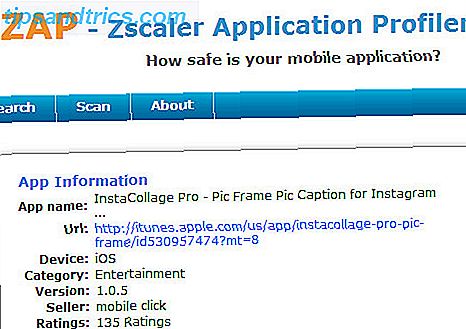Enviar e-mail no momento certo pode significar a diferença entre receber uma resposta imediata e esperar o dia todo. Como alguém que mora na Austrália com colegas que residem principalmente na América do Norte, Europa e Índia, sei como é isso.
O aplicativo Mail da Apple não vem com um agendador por padrão, mas você pode adicionar a funcionalidade usando o Automator e plugins de terceiros.
Por que demora?
Nós agora existimos em um mundo digital que nunca dorme, mas isso não significa que você não dorme. É por isso que gerenciar as expectativas é tão importante - como é que alguém vai saber qual é o melhor momento para entrar em contato com você se estiver sempre disponível?
Graças à pressão exercida sobre nós por recibos de leitura, nos sentimos compelidos a responder a qualquer coisa no segundo em que a vemos, mesmo que sejam três da manhã. Talvez você trabalhe melhor em horas horrendas em seu pijama, mas seus colegas de trabalho não precisam saber esta. Talvez seja melhor programar tudo para as 8h da manhã seguinte.

Existem alguns outros motivos convincentes para atrasar o envio desse email. Talvez seja realmente importante, e você precisa ler sobre isso antes de enviá-lo. Talvez seja o aniversário de alguém na próxima semana. Ou talvez o destinatário esteja ausente por duas semanas, e você preferiria que sua mensagem estivesse perto do topo da pilha quando eles retornassem.
Existem duas maneiras de fazer isso no seu Mac. Você pode se contentar com o software que você já tem, ou investir em uma ferramenta paga para facilitar a vida.
Agendamento Com Automator
O Automator pode ser o programa mais negligenciado do Mac 3 Fluxos de trabalho simples do Automator fáceis de criar para uso diário 3 Fluxos de trabalho simples do Automator fáceis de criar para uso diário Leia mais - encontre-o na pasta Utilitários ou pesquise-o usando o Spotlight. Ele permite que você grave fluxos de trabalho e automatize todos os tipos de tarefas, economizando tempo e esforço. Você pode usar o Automator para agendar um email criando um aplicativo que envia sua mensagem e agendando esse aplicativo para ser executado.
1. Abra o Automator no seu Mac e escolha Aplicação quando solicitado.

2. Na barra lateral Ações, selecione Mail, clique e arraste New Mail Message para o painel à direita.

3. Adicione o destinatário e o conteúdo do seu email. Se você quiser enviar vários e-mails de uma vez, continue adicionando-os usando a ação Nova mensagem de e-mail .

4. Por fim, clique e arraste Enviar e-mail enviado para o fluxo de trabalho, garantindo que ele esteja na parte inferior.

5. Pressione Arquivo> Salvar e certifique-se de escolher Aplicativo no menu suspenso "Formato de arquivo" antes de salvar.

6. Abra o aplicativo Calendário, navegue até a data em que você gostaria de enviar sua mensagem e crie um novo evento.

7. Clique duas vezes no evento para exibir suas informações, clique na data e, em seguida, ative o menu suspenso Alerta e escolha Personalizar . Agora escolha Abrir arquivo e aponte para o aplicativo Automator que você acabou de salvar. Ajuste o tempo, se quiser, e clique em OK .

Verifique se o seu Mac está acordado no momento em que você o definiu para agendar. Você pode ficar muito mais chocado com isso (tente adicionar anexos ou configurar alarmes regulares) e há até mesmo eventos do Calendário no Automator para jogar, para uma integração ainda mais profunda.
Plugins de agendamento do Apple Mail
Se o método Automator parecer desajeitado e lento, talvez você queira investir em algo para facilitar. Pode até valer a pena considerar um cliente de email diferente.
MailActOn (teste gratuito, US $ 30)
SmallCubed é uma pequena equipe de desenvolvedores Mac que criaram um conjunto útil de plugins para o Apple Mail. MailActOn é um produto específico que inclui um agendador, permitindo que você dite exatamente quando um email é enviado. Você pode optar por enviar imediatamente, após um atraso ou em uma data de sua escolha em um horário específico.

Este é um plugin de e-mail, não um serviço externo, o que significa que seu Mac precisará estar pronto para funcionar. Outros recursos incluídos no MailActOn incluem atalhos de teclado expandidos, ferramentas de preenchimento automático, regras de caixa de saída para organizar mensagens enviadas e alguns modelos úteis para usuários avançados de email.
Você pode comprá-lo em um pacote ou pagar uma taxa única de US $ 30 para enviar um número ilimitado de mensagens agendadas. Há um teste gratuito de 30 dias, então teste-o antes de comprar.
MailButler (opção gratuita, baseada em assinatura)
Um aplicativo gratuito chamado SendLater já foi nosso plugin recomendado para agendar e-mails com o Apple Mail. A má notícia é que ele já foi engolido e agora faz parte do MailButler, um conjunto completo de plugins que adicionam funcionalidade extra ao Mail. Pior ainda, é um pacote caro.

O plugin vem com uma opção gratuita, que limita o usuário a “30 ações profissionais” por mês. Uma ação é basicamente usar qualquer um dos recursos do aplicativo, portanto, pelo valor de face, são 30 mensagens de e-mail enviadas por mês. Mas o serviço reduz custos ocultos adicionais em você, como limitar suas ações a uma única conta de e-mail.
Você precisará desembolsar € 7, 95 por mês pelo MailButler para enviar mensagens programadas ilimitadas de várias contas de e-mail. Há também uma camada de negócios que adiciona uma série de recursos avançados por apenas 30 € por mês. Por volta de € 80 por ano, o MailButler não é financeiramente viável para muitos usuários.
Métodos Alternativos
O método e os plugins acima são a melhor maneira de agendar e-mails usando o aplicativo macOS Mail padrão. Se você não estiver satisfeito com qualquer um desses, ou estiver disposto a mudar para outra coisa, considere abandonar o Apple Mail por completo.
O correio aéreo (US $ 10, foto abaixo) é provavelmente a melhor escolha em termos de um cliente de e-mail de terceiros. Ele suporta iCloud, Gmail, IMAP, POP3 e uma série de outras contas de e-mail. Ele também vem com um prático programador que lhe permite enviar e-mails mais tarde (desde que o seu Mac esteja ligado e o aplicativo esteja rodando).

O cliente de e-mail de código aberto da Mozilla, o Thunderbird, pode aproveitar o plug-in Send Later gratuito para atingir o mesmo objetivo. O Thunderbird é um aplicativo gratuito que cria uma coleção saudável de plugins 10 Must-Have Thunderbird Addons (+ 25 Mais) 10 Must-Have Thunderbird Addons (+ 25 Mais) Thunderbird continua vivo. Este cliente de e-mail de desktop prospera por causa de suas muitas opções de personalização. Esses addons do Thunderbird devem ajudá-lo a aproveitar ao máximo. Leia mais desde o seu lançamento em 2003, e continua forte.
Se você é um usuário do Gmail, sua outra opção é usar algo como o Boomerang para o Gmail para agendar suas mensagens enviadas Agende suas mensagens dentro do Gmail Com o Boomerang Agende suas mensagens dentro do Gmail Com o Boomerang A Baydin (a empresa por trás do Boomerang) acaba de anunciar que os usuários pode reprogramar mensagens dentro do Gmail depois de já terem sido agendadas. Consulte Mais informação . Você precisará fazer isso por meio da interface da web do Gmail, mas pode conectar outras contas que não são do Gmail e enviar e-mails de endereços que não são do Google Como importar e gerenciar várias contas de e-mail no Gmail Como importar e gerenciar várias contas de e-mail no Gmail Não é incomum ter várias contas de e-mail, mas verificar várias contas em lugares diferentes é tedioso. Por isso, muitas pessoas recorrem a um cliente de e-mail desktop como o Thunderbird ou o Outlook para gerenciar todas as suas ... Leia mais também se você quiser.
Se você está preso no Apple Mail e se perguntando como são as alternativas, pode haver alguns motivos convincentes para optar por um cliente de terceiros. Escolha um aplicativo de email Mac de terceiros para todos esses benefícios Escolha um aplicativo de email Mac de terceiros para todos Esses benefícios Procurando por um novo cliente de email Mac? Cansado do Apple Mail? Muitos clientes de terceiros valem a pena considerar, cada um repleto de recursos ausentes ou ausentes no Mail.app. Consulte Mais informação . Se você é um usuário pesado do Google, não deixe de conferir nossos clientes favoritos do Mac Gmail A busca pelo cliente Gmail perfeito para a área de trabalho do Mac A busca pelo perfeito Mac Desktop Gmail Cliente Precisa de um cliente desktop para o Gmail no seu Mac? Aqui está o melhor que conseguimos encontrar. Leia mais também.
Como você agende seu email?
Artigo atualizado em 24 de março de 2017